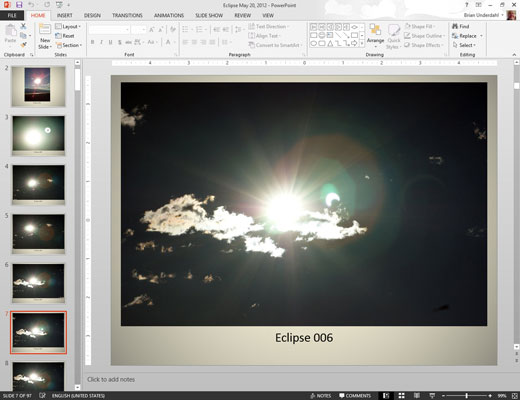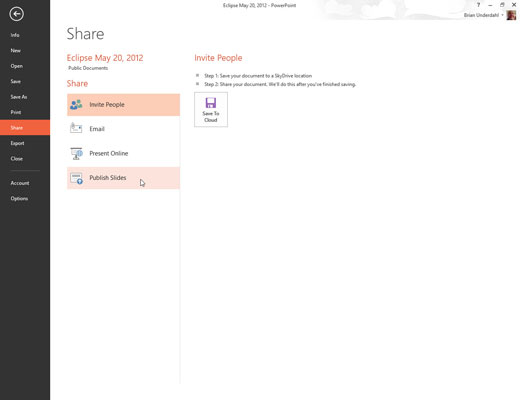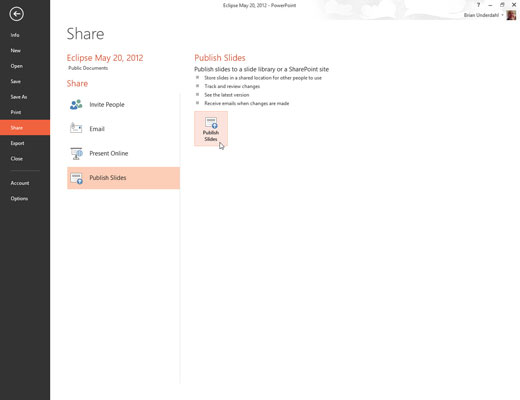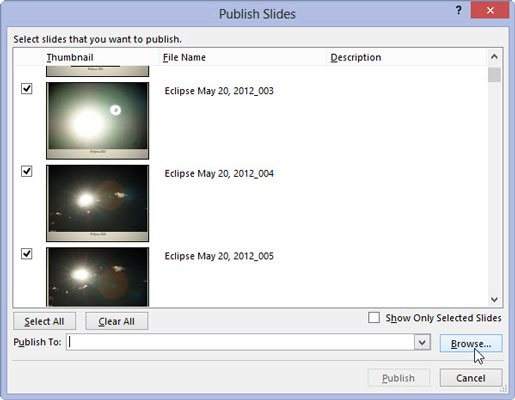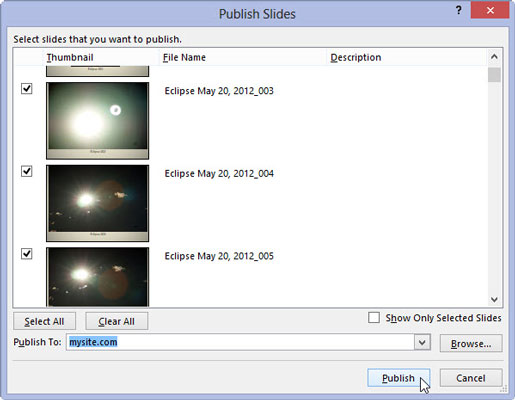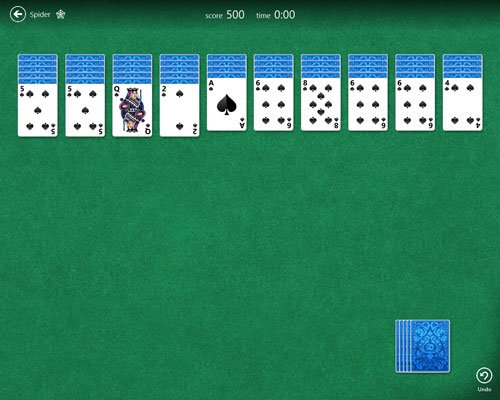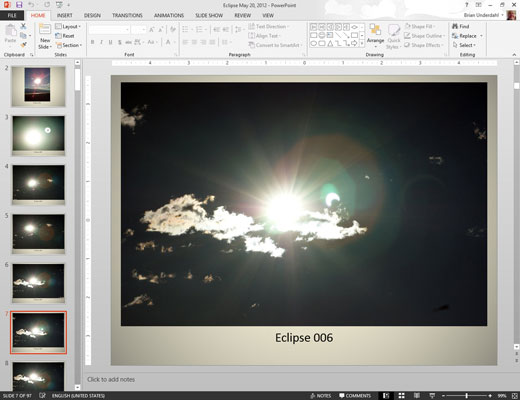
Atveriet prezentāciju, kurā ir slaidi, kurus vēlaties pievienot bibliotēkai.
Izvēlieties Fails → Kopīgot → Publicēt slaidus.
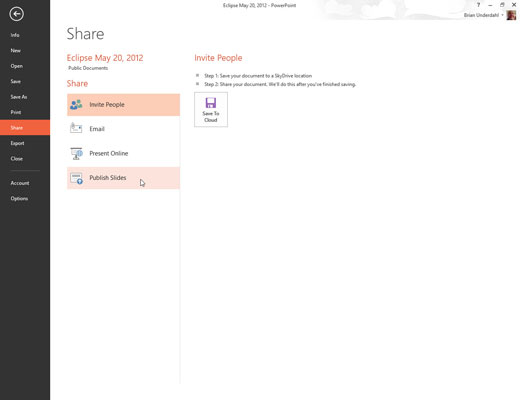
Noklikšķiniet uz pogas Publicēt slaidus.
Veicot šo darbību, tiek atvērts dialoglodziņš, kurā varat atlasīt slaidus, kurus vēlaties kopīgot.
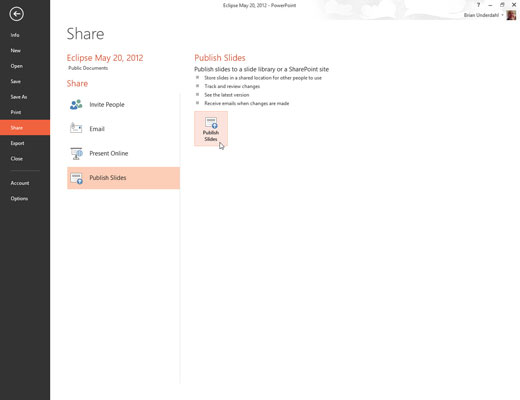
Atlasiet slaidus, kurus vēlaties pievienot bibliotēkai.
Lai atlasītu atsevišķu slaidu, atzīmējiet izvēles rūtiņu blakus slaida sīktēlam. Lai atlasītu visus prezentācijas slaidus, noklikšķiniet uz pogas Atlasīt visu.
Atlasiet slaidus, kurus vēlaties pievienot bibliotēkai.
Lai atlasītu atsevišķu slaidu, atzīmējiet izvēles rūtiņu blakus slaida sīktēlam. Lai atlasītu visus prezentācijas slaidus, noklikšķiniet uz pogas Atlasīt visu.
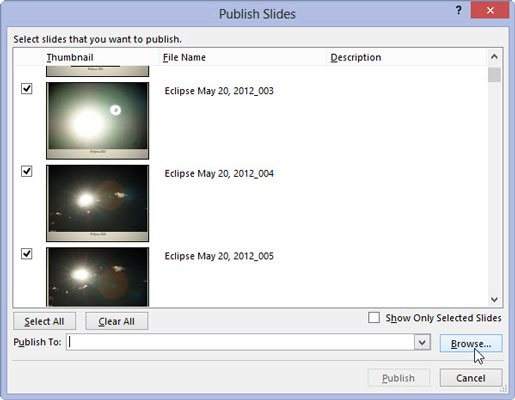
Tekstlodziņā Publicēt ievadiet slaidu bibliotēkas URL.
Vai arī, ja vēlaties, varat noklikšķināt uz pogas Pārlūkot, lai pārlūkotu bibliotēku.
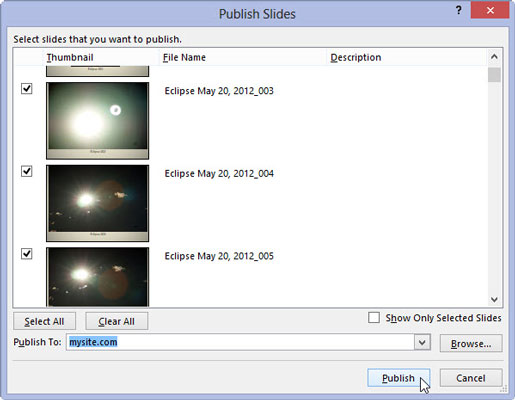
Noklikšķiniet uz pogas Publicēt.
Slaidi tiek kopēti slaidu bibliotēkā.
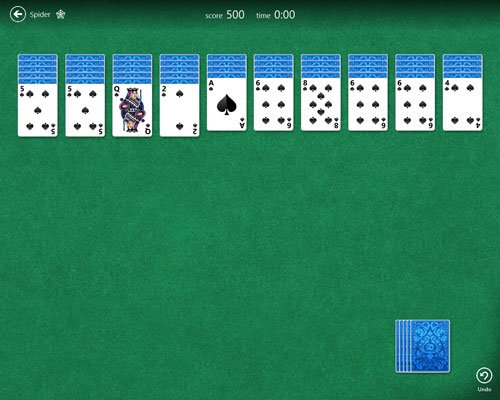
(Neobligāti) Spēlējiet spēli Solitaire.
Atkarībā no vietējā tīkla ātruma un atlasīto slaidu skaita, programma PowerPoint var aizņemt kādu laiku, lai publicētu slaidus (iespējams, tas nav pietiekami ilgs laiks, lai spēlētu Solitaire, taču jūsu priekšniekam tas nav jāzina).